Небольшие изменения помогают значительно ускорить медленные компьютеры Windows.

Когда вы только купили компьютер, он загружался за считанные секунды и работал как часы. Но со временем всё изменилось.
Сетевая ошибка Windows 0x800704cf — одна из распространенных ошибок, с которыми сталкиваются пользователи Windows в своей операционной системе. Эта ошибка появляется с сообщением следующего содержания: Код ошибки: 0x800704cf. Сетевое расположение недоступно . Это сетевая ошибка, которая обычно возникает, когда пользователи пытаются подключиться к ПК, синхронизировать учетные записи на своем устройстве или при обновлении операционной системы Windows.
В Windows 10 есть Центр управления сетями и общим доступом, который работает как основное место для всех сетевых операций, но, к сожалению, большинство пользователей сталкиваются с этой ошибкой при доступе к Сетевому центру или рабочей группе, что имеет первостепенное значение для обмена файлами, сетью. хранение, изменение настроек и подключение ресурсов. Действительно, становится более раздражающим, когда у вас есть какая-то срочная задача, а ошибка выскакивает между ними.
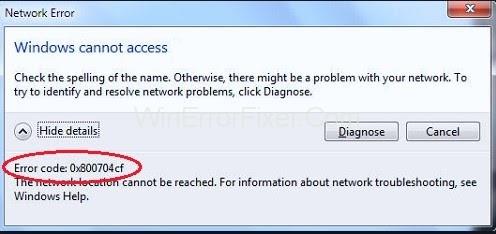
Во-первых, мы рекомендуем вам запустить « диагностику », потому что у многих пользователей это сработало. В сообщении об ошибке вы найдете кнопку диагностики внизу. Нажмите на нее, а затем следуйте инструкциям на экране. Это позволит диагностировать ошибку, которая мешает работе сетевого центра или рабочей группы, и устранит все критические проблемы. Если ошибка все еще не устранена, вам не о чем беспокоиться, поскольку устранить эти сбои Windows проще, чем вы думаете.
Содержание
Как исправить код ошибки 0x800704cf в Windows 10
Вот полное руководство, в котором мы расскажем обо всех возможных обходных путях решения проблемы. Что вам нужно сделать, так это следовать инструкциям, и вскоре вы сможете избавиться от проблемы.
Решение 1. Измените настройки адаптера
Многие пользователи сообщают, что после изменения настроек адаптера сообщение об ошибке сети Windows 0x800704cf перестало появляться. Вам также рекомендуется сделать то же самое, поскольку это наиболее эффективный метод решения этой проблемы. Итак, выполните следующие действия, чтобы изменить настройки адаптера:
Шаг 1 : Нажмите клавишу Windows + горячую клавишу I, чтобы открыть « Настройки », а затем выберите « Сеть и Интернет ». В разделе « Изменение параметров сети » нажмите «Изменить параметры адаптера» .
Шаг 2 : Вы найдете список всех доступных сетевых подключений, щелкните правой кнопкой мыши сеть, к которой вы подключены, а затем выберите « Свойства » в контекстном меню.
Шаг 3. Теперь снимите флажок « Клиент для сетей Microsoft » и нажмите « ОК » , чтобы сохранить изменения.
Теперь перезагрузите компьютер и проверьте, появляется ли ошибка по-прежнему или она была устранена.
Решение 2. Сброс TCP/IP
Если изменение настроек адаптера не помогло, попробуйте сбросить TCP/IP (протокол управления передачей/Интернет-протокол), что потребует от вас выполнения нескольких команд в командной строке. Для этого выполните следующие действия:
Шаг 1 : Во-первых, перейдите в меню « Пуск » . Введите cmd на вкладке «Поиск» и нажмите Enter. Щелкните правой кнопкой мыши параметр « Командная строка » и выберите « Запуск от имени администратора » в контекстном меню.
Шаг 2 : Откроется окно командной строки. Введите команду ipconfig /flushdns и нажмите Enter . Это очистит кеш DNS Resolver, который может быть причиной ошибки.
Шаг 3 : Далее выполните команду nbtstat –RR , это обновит все имена NetBIOS, зарегистрированные на вашем компьютере.
Шаг 4 : Наконец, выполните эти команды и нажмите Enter после выполнения каждой команды.
сброс сетевого IP-адреса
netsh сброс винсока
После успешного выполнения всех команд выйдите из командной строки и перезагрузите компьютер, чтобы сохранить изменения.
Надеюсь, ошибка больше не появится, и вы сможете решить проблему. Если ошибка все еще появляется, попробуйте применить следующий метод.
Решение 3. Переустановите сетевые адаптеры
Если вы зашли так далеко и все еще не можете решить проблему, то остается только одна альтернатива, т. е. переустановка сетевых адаптеров, установленных на вашем ПК.
Несомненно, это проблема сетевого подключения, и, скорее всего, это может быть связано с используемыми сетевыми адаптерами. Теперь вам нужно выяснить, используете ли вы хорошо работающий драйвер или поврежденный. Если драйвер окажется поврежденным, мы настоятельно рекомендуем вам переустановить сетевой адаптер. Вот как это сделать:
Шаг 1: Нажмите клавишу Windows + горячую клавишу R, чтобы открыть окно « Выполнить» . В текстовом поле введите devmgmt.msc , а затем нажмите OK , чтобы открыть окно диспетчера устройств . Кроме того, вы также можете перейти в меню «Пуск» и ввести « Панель управления » . В окне панели управления выберите « Оборудование и звук» . В разделе « Устройства и принтеры » выберите « Диспетчер устройств» .
Шаг 2. В открывшемся окне щелкните вкладку « Вид » и выберите параметр « Выбрать скрытые устройства » в контекстном меню. Теперь дважды щелкните Сетевые адаптеры и разверните раскрывающийся список.
Шаг 3 : Вы найдете список всех адаптеров, установленных на вашем ПК. Щелкните правой кнопкой мыши каждый адаптер и выберите параметр « Удалить устройство ». Нажмите OK , когда будет предложено удалить устройство.
Шаг 4. После удаления всех адаптеров нажмите кнопку « Сканировать на наличие изменений оборудования » в верхней части окна. Это будет искать правильные адаптеры, а затем вам нужно их установить.
Шаг 5. После завершения процесса все успешно переустановленные адаптеры появятся в разделе «Сетевые адаптеры».
Теперь перезагрузите компьютер и проверьте, решена ли проблема. Если проблема все еще не решена, обратитесь в сетевую службу Windows.
Вывод
Windows содержит несколько незначительных ошибок и сбоев, и одним из них является сетевая ошибка Windows 0x800704cf. Мы обсудили все возможные причины ошибки и способы ее устранения.
Надеюсь, вы сможете решить проблему после систематического применения вышеуказанных методов. Более того, если вы по-прежнему не можете решить проблему, мы рекомендуем вам обратиться в службу поддержки Windows, чтобы получить дальнейшую помощь.
Когда вы только купили компьютер, он загружался за считанные секунды и работал как часы. Но со временем всё изменилось.
В этом документе речь идет об удалении файлов .tmp, а не о том, как очистить историю интернета или кэш браузера.
Вы можете отключить фоновые приложения Windows 11, чтобы оптимизировать производительность, сэкономить заряд батареи и уменьшить потребление оперативной памяти.
Установка VPN поможет повысить безопасность вашего компьютера с Windows 11.
Windows предлагает ряд полезных специальных возможностей, идеально подходящих для настройки интерфейса вашего ПК, повышения удобства и даже управления устройствами полностью без помощи рук.
В Windows 10 компания Microsoft интегрировала новое приложение «Параметры». Это приложение представляет собой Metro-приложение, созданное Microsoft для замены классического приложения «Панель управления».
Большие папки в системе — один из виновников, поглощающих много места. Многие папки, которые вы создаёте после удаления, через некоторое время появляются снова. Возможно, это ненужные папки, которые вы пытаетесь удалить.
Если DNS-сервер по умолчанию, предоставляемый вашим интернет-провайдером, кажется вам медленным, небезопасным или ненадёжным, вам не обязательно его использовать. Вот как изменить настройки DNS-сервера на компьютере с Windows 11.
GodeMode — это панель управления Windows (Shortcut Windows Master Control Panel). GodMode (или God Mode) — это панель управления, позволяющая настраивать и получать доступ ко всем функциям операционной системы Windows.
Чтобы изменить пароль или имя Wi-Fi для модема TP Link, пользователям необходимо войти в систему по адресу, указанному для этой линии. Какой же адрес входа в систему модема TP Link?
Инструкция по входу в BIOS на Windows 10 с видеоиллюстрацией.
Поиск в Windows 11 извлекает результаты не только из файлов и приложений на вашем компьютере, но и из облачного хранилища, связанного с вашей учетной записью Microsoft.
Блокировка в сети может быть неприятной, будь то блокировка на форуме, бан в игре или временное ограничение по IP-адресу. Хорошая новость в том, что для обхода этих ограничений не всегда нужен VPN.
Когда ваш компьютер выходит из строя, информация о том, как всё работает, может помочь вам в поиске и устранении неисправностей. А когда всё работает, эта информация также может помочь вам оптимизировать систему.
Ноутбуки на Windows не славятся долгим временем автономной работы, по крайней мере, без некоторых настроек. Но эти советы помогут вашему ноутбуку проработать целый день без необходимости искать розетку.













